Люминар 4 — это не только популярная программа для редактирования изображений, но и полезный RAW-разработчик. По сравнению с другими программами, такими как Lightroom или Capture One Pro, Luminar 4 имеет свои сильные стороны, особенно в редактировании и использовании фильтров на основе ИИ. В этом руководстве вы узнаете все важные аспекты функциональности Luminar 4 и процесса установки, чтобы вы могли сразу же приступить к работе.
Основные выводы
- Luminar 4 — это программа для редактирования изображений и RAW-разработчик.
- Она предлагает удобный интерфейс, идеально подходящий для новичков.
- Выдающиеся функции в основном основаны на фильтрах, работающих на основе ИИ.
- Существует несколько изданий на выбор.
- Процесс установки прост и легок в понимании.
Шаг 1: Посетите сайт Skylum
Сначала вам следует перейти на официальный сайт Skylum. Там вы найдете всю информацию о Luminar 4 и вариантах загрузки. Перейдите на сайт skylum.com/de/lumina и ознакомьтесь с доступными продуктами.
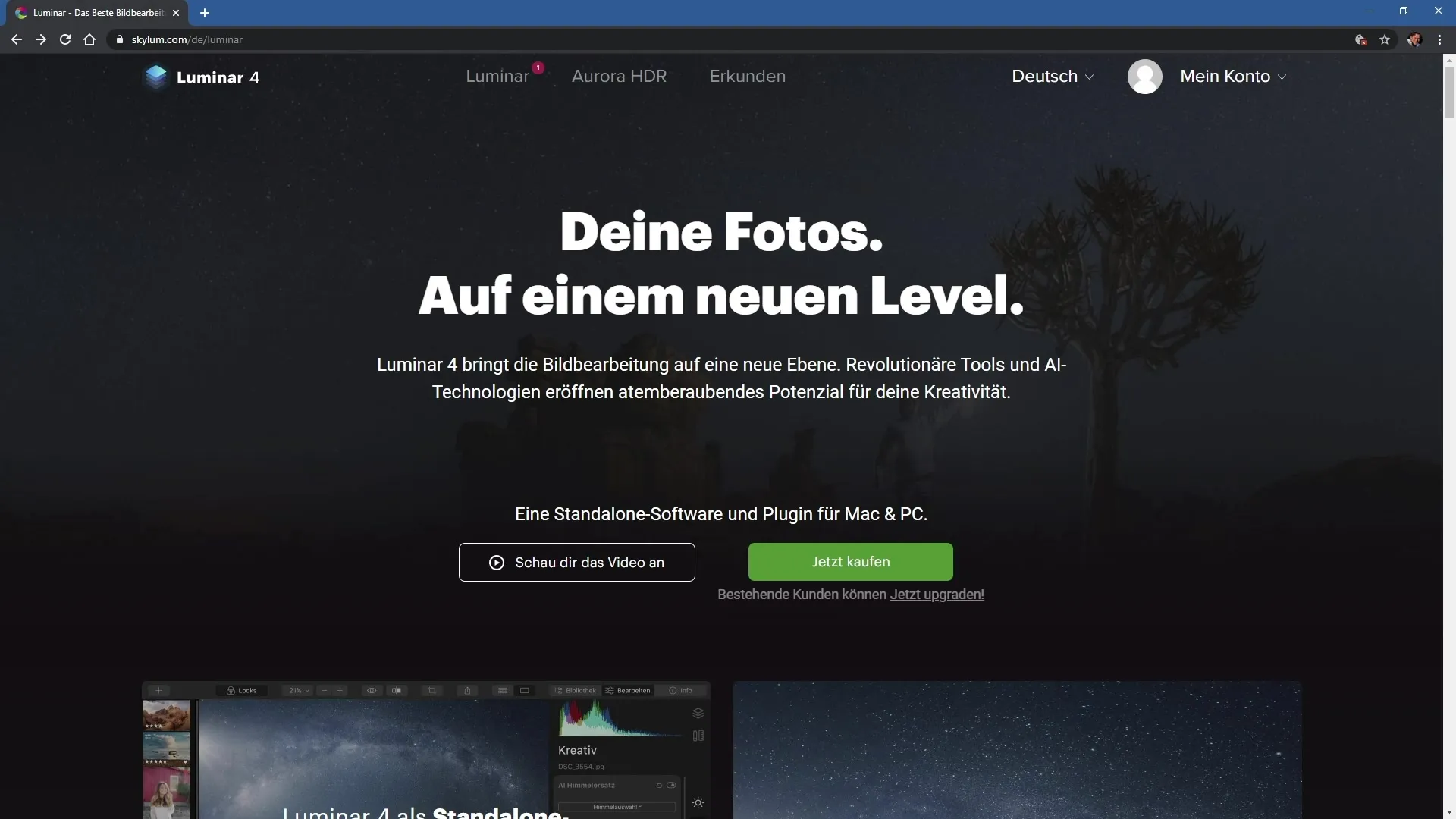
Шаг 2: Определитесь с выбором издания
На странице продукта вы можете узнать о различных изданиях программы. Есть стандартное издание, плюс-издание и макс-издание. Каждая версия предлагает различные функции и шаблоны. Выберите подходящее для вас издание.
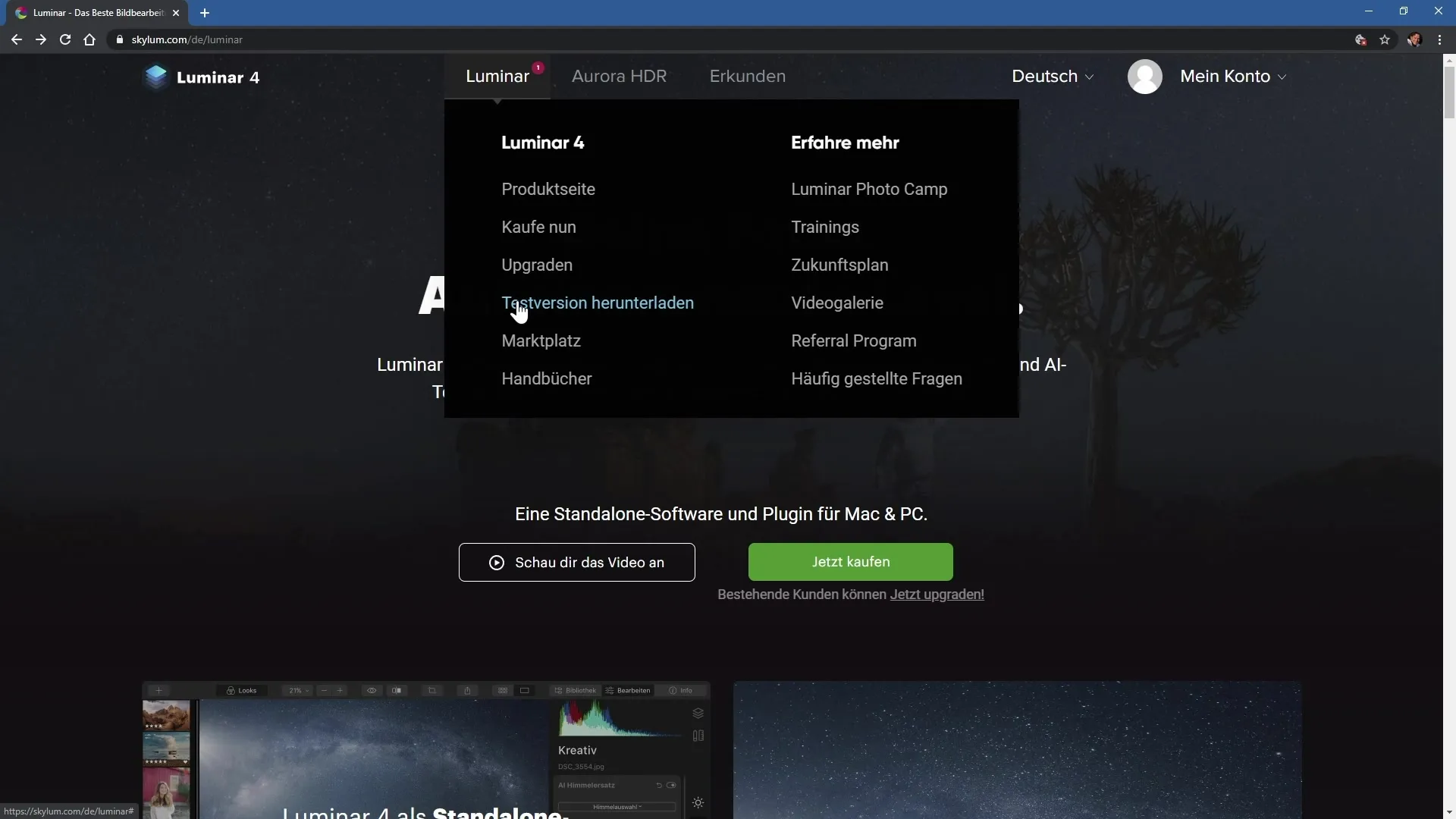
Шаг 3: Скачайте пробную версию
Перед покупкой программы у вас есть возможность скачать бесплатную пробную версию. Для этого нажмите на соответствующую кнопку на сайте. Пробная версия позволяет вам попробовать программу перед принятием решения о покупке.
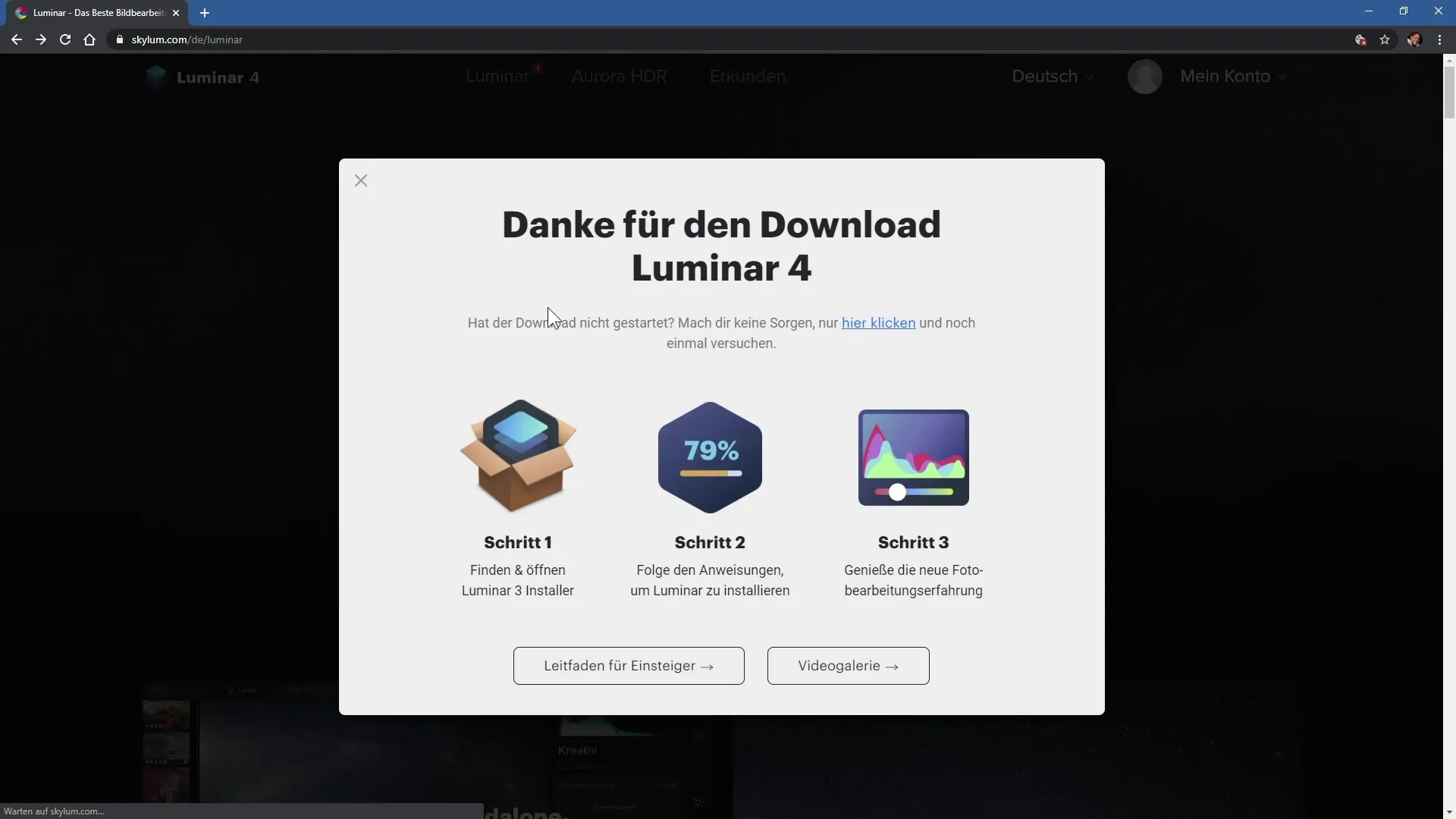
Шаг 4: Установка пробной версии
После того как вы скачали установочный файл, откройте его. Установочный мастер проведет вас через процесс. Сначала примите лицензионное соглашение и выберите место для установки. Обычно стандартное место хранения подходит.
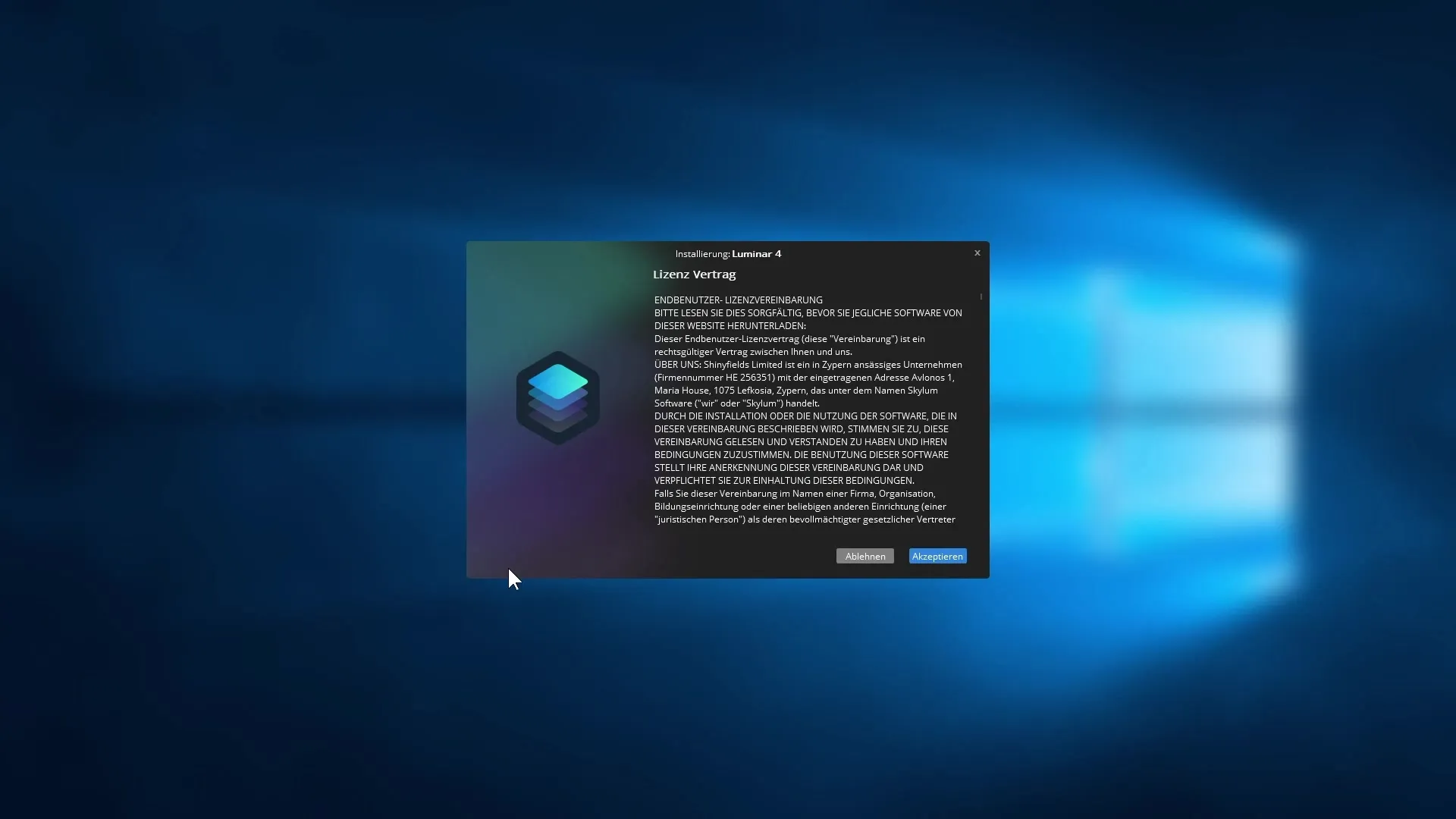
Шаг 5: Выбор плагинов
Во время установки у вас есть возможность установить плагины для программ Adobe, если они также установлены на вашем компьютере. Убедитесь, что соответствующие галочки активированы, чтобы Luminar 4 работал без проблем с этими программами.
Шаг 6: Активация программы
После установки вас попросят ввести ваш адрес электронной почты, который необходим для активации программы. Вы также можете решить, хотите ли подписаться на рассылку новостей от Skylum. Введите ваш адрес электронной почты и нажмите «Запустить Lumina 4».
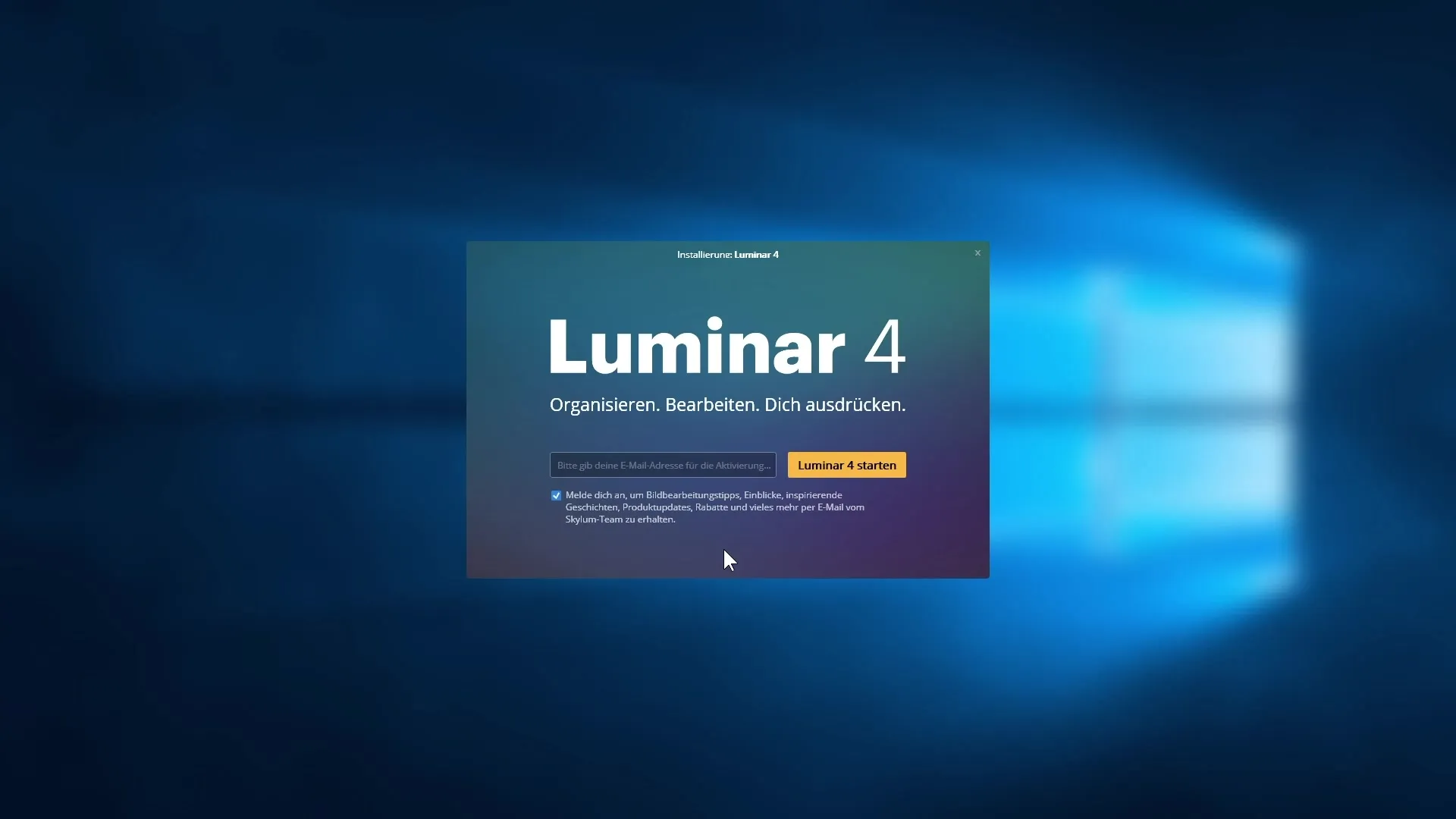
Шаг 7: Первый взгляд на интерфейс пользователя
После запуска Luminar 4 производит приятное впечатление. Вы увидите большое приветственное сообщение и информацию о том, как добавить изображения или папки в ваш каталог. Каталог по умолчанию сохраняется в вашей пользовательской папке.
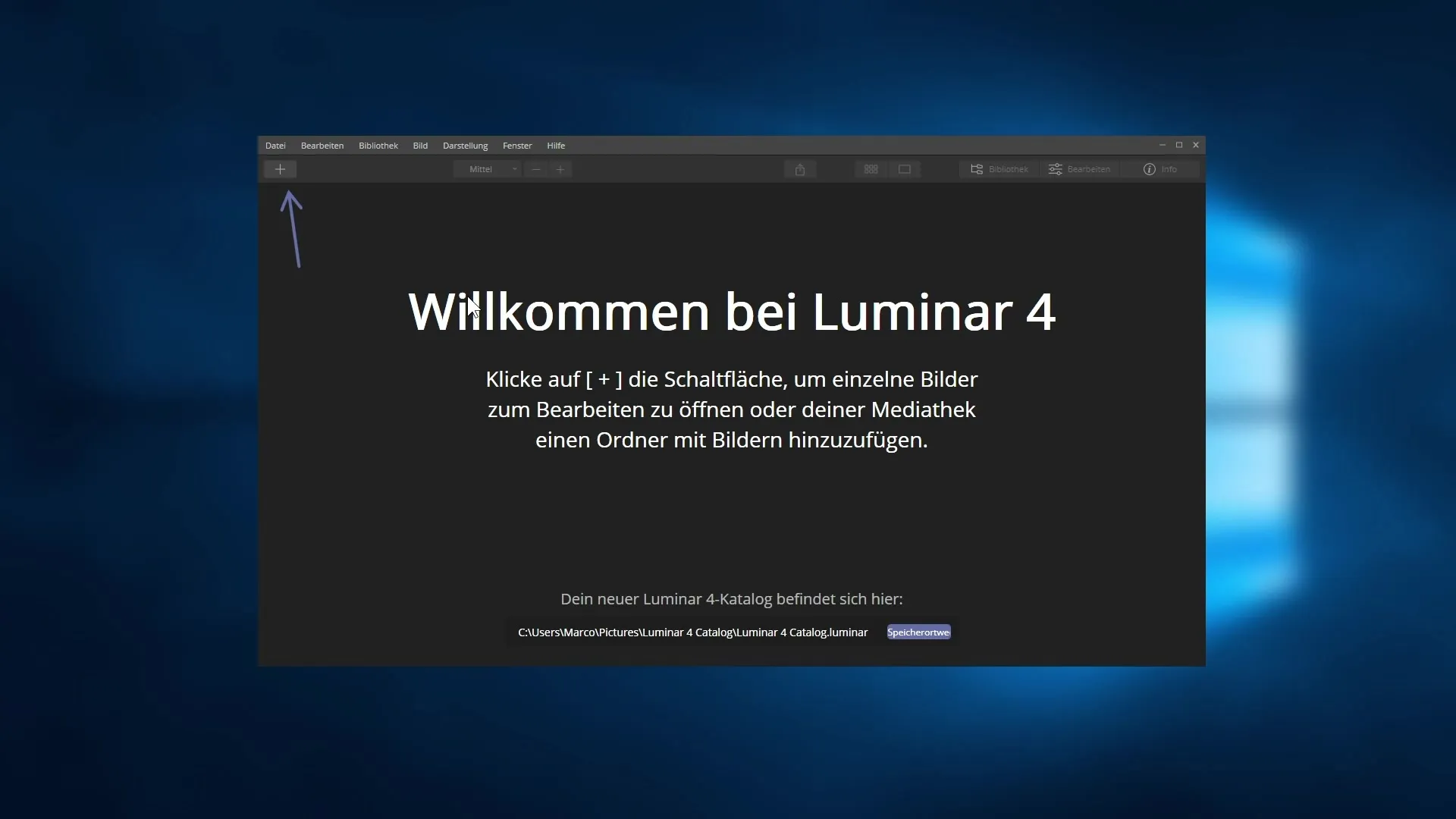
Шаг 8: Настройка места хранения каталога
Если вы хотите изменить местоположение вашего каталога, вы можете сделать это через меню. Нажмите на «Сменить место хранения», чтобы выбрать новое место на вашем жестком диске, и дайте каталогу имя по вашему выбору.
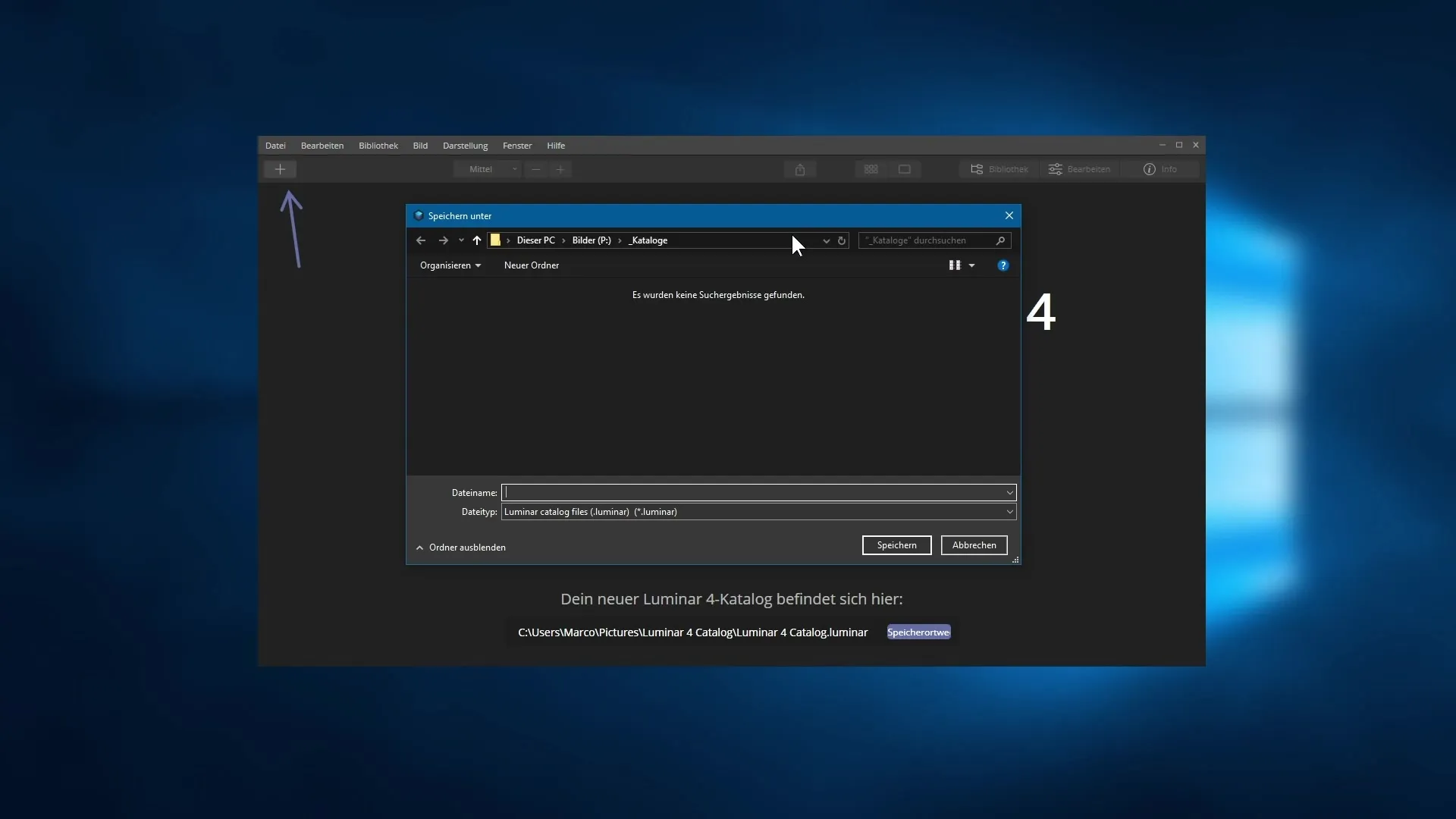
Шаг 9: Импорт изображений
На следующем этапе я покажу вам, как импортировать первые изображения в Luminar 4, чтобы начать редактирование. Готовьтесь к множеству функций и фильтров, которые будут доступны вам.
Резюме – Skylum Luminar 4: Введение и процесс установки
В этом руководстве вы узнали основные шаги для установки и знакомства с Luminar 4. От выбора издания до первого использования программы вы теперь имеете ясное представление о настройке и использовании Luminar 4.
Часто задаваемые вопросы
Как я могу приобрести Luminar 4?Вы можете купить Luminar 4 напрямую на официальном сайте или скачать пробную версию.
Какое издание Luminar 4 мне выбрать?Выбор издания зависит от ваших требований. Макс-издание предлагает дополнительные функции, такие как HDR-редактор.
Как установить Luminar 4?Скачайте установочный файл, примите лицензионное соглашение, выберите место хранения и следуйте инструкциям установочного мастера.
Как активировать программу?Введите ваш адрес электронной почты для активации программы во время установки.
Могу ли я использовать Luminar 4 в качестве плагина?Да, Luminar 4 также можно использовать в качестве плагина для продуктов Adobe и Apple, если вы их установили.


